문서에 책갈피를 추가했는데 문제가 발생하는 경우 첫 번째 문제 해결 단계는 책갈피를 볼 수 있도록 하는 것입니다. 기본적으로 Word 표시하지 않습니다.
문서에 책갈피를 표시하려면 다음 단계를 수행합니다.
-
파일 > 옵션 > 고급을 클릭합니다.
-
문서 콘텐츠 표시에서 책갈피 표시를 선택하고 확인을 클릭합니다.
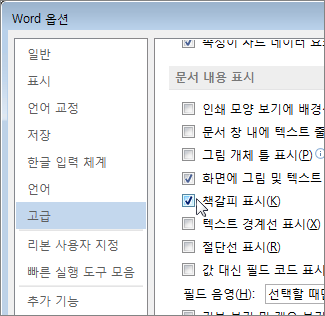
참고 사항:
-
텍스트 블록이나 이미지(또는 다른 항목)에 책갈피를 추가하면 책갈피가 대괄호
로 표시됩니다
-
책갈피를 추가할 때 아무 것도 선택하지 않은 경우(영역에 커서를 배치한 경우) 책갈피가 I-빔
으로 표시됩니다.
-
이 문서의 내용
텍스트 대신 오류 메시지가 나타납니다.
Word "오류! 책갈피가 정의되지 않았습니다." 또는 "오류! 참조 원본을 찾을 수 없습니다." 책갈피에 대한 링크가 끊어진 필드를 업데이트할 때 오류 메시지를 받은 직후 Ctrl+Z를 눌러 원래 텍스트를 복원할 수 있습니다. Ctrl+Shift+F9를 눌러 필드의 텍스트를 일반 텍스트로 변환할 수 있습니다.
끊어진 링크를 조사하려면 다음을 시도합니다.
-
책갈피가 여전히 있는지 확인합니다. 사람 다른 텍스트를 삭제할 때 실수로 책갈피를 삭제하는 경우가 있습니다. 이를 검사 문서에서 책갈피를 볼 수 있는지 확인합니다.
-
필드 이름의 철자가 올바른지 확인합니다. 책갈피(예: 상호 참조 및 인덱스)를 사용하는 많은 항목이 필드로 삽입됩니다. 필드 이름의 철자가 올바르지 않으면 오류 메시지가 표시될 수 있습니다. 필드 코드에 대한 자세한 내용은 Word 필드 코드를 참조하세요.
책갈피를 참조하는 항목이 올바르게 업데이트되지 않음
Word 상호 참조를 필드로 삽입합니다. 참조하는 책갈피에서 변경한 내용이 상호 참조에 반영되지 않는 경우 필드를 업데이트합니다. 필드 코드를 마우스 오른쪽 단추로 클릭한 다음 바로 가기 메뉴에서 필드 업데이트를 클릭합니다.
상용구 항목에서 책갈피가 없습니다.
책갈피가 포함된 상용구 항목을 만들 때 책갈피에 포함된 모든 텍스트(열기 및 닫는 책갈피 대괄호 포함)를 선택해야 합니다.
책갈피가 포함된 텍스트를 상용구 항목으로 저장하는 경우 Word 책갈피를 항목과 함께 저장합니다. 문서에 상용구 항목을 두 번 이상 삽입하는 경우 Word 이전 항목에서 책갈피를 제거하고 가장 최근 항목에 연결합니다.
상용구에 대한 자세한 내용은 자동으로 텍스트 삽입을 참조하세요.
책갈피를 편집할 때 예기치 않은 결과
책갈피로 표시된 항목을 잘라내고, 복사하고, 붙여넣을 수 있습니다. 표시된 항목에 텍스트를 추가하고 텍스트를 삭제할 수도 있습니다. 다음은 책갈피에 적용할 수 있는 변경 내용과 예상할 수 있는 결과입니다.
책갈피 복사
-
책갈피가 지정된 텍스트 블록 또는 이미지의 전부 또는 일부를 동일한 문서의 다른 위치에 복사하는 경우 책갈피는 원래 항목과 함께 유지되고 복사본은 표시되지 않습니다.
-
표시된 전체 항목을 다른 문서에 복사하는 경우 두 문서에 동일한 책갈피가 있는 동일한 항목이 포함됩니다.
책갈피 잘라내기 및 삭제
-
표시된 항목 전체를 잘라 동일한 문서에 붙여넣으면 항목과 책갈피가 새 위치로 이동합니다.
-
표시된 항목의 일부를 삭제하면 책갈피는 나머지 텍스트와 함께 유지됩니다.
책갈피에 추가
-
책갈피로 묶인 두 문자 사이에 텍스트를 추가하면 추가 텍스트가 책갈피에 포함됩니다.
-
책갈피의 여는 대괄호 바로 뒤를 클릭하고 항목에 텍스트 또는 그래픽을 추가하면 책갈피에 추가가 포함됩니다.
-
책갈피의 끝 대괄호 바로 뒤를 클릭한 다음 항목에 추가를 추가하면 책갈피에 추가가 포함되지 않습니다 .










